Appliquer correctement les effets
Les effets spéciaux ont toujours été de rendre possible l'impossible. Ils aident les us voir l'invisible, de visualiser l'invisible, cacher l'insupportable, et de se concentrer sur le petit objet n'a jamais gêné environ. Que ce soit de faire un blockbuster hollywoodien, ou simplement faire une vidéo plus intéressantes à regarder, la nécessité pour les effets spéciaux des frontières sur l'essentiel à une nécessité absolue.
En utilisant des effets visuels dans vos vidéos, vous envoyez des messages qui serait impossible autrement, et de renforcer l'aspect global et la sensation.
Video Edit Magic
est livré avec plusieurs effets spéciaux qui peuvent être appliquées avec un seulement quelques clics de souris. Ces effets sont répertoriés dans la liste
Effets
dans l'onglet
Collections fenêtre
.
Certains de ces effets sont souvent utilisées:
- Fade In
: A partir d'un écran noir, le clip vidéo en vue d'éclaircir progressivement. Cet effet peut être utilisé pour montrer que le temps a passé, ou que les personnages sont dans un nouvel emplacement.
- Fade Out:
Fade Out est à l'opposé de Fade In-s'assombrit peu à peu l'image au noir. La combinaison avec Fade Out Fade In gracieux peut fournir un moyen de changer les scènes, tout en maintenant la continuité visuelle.
- Rotation:
La Rotation effet est le plus souvent utilisé lors de la vidéo originale n'est pas orientée correctement. Par exemple, rotation peut être utilisé pour fixer les clips tournés avec une caméra inclinée. Vous pouvez faire pivoter un montant compris entre 1 et 360 degrés.
- Luminosité / Contraste:
Vous pouvez corriger les problèmes d'éclairage dans votre vidéo en ajustant la luminosité, le contraste et le gamma en utilisant cet effet.
- Luminosité:
Comment, claires ou foncées, une image apparaît. Si un clip vidéo a été filmée à l'insuffisance de lumière, il semble mai sombre cet effet peut être utilisé pour corriger le problème.
- Contraste:
Le contraste est la différence entre la lumière et les zones sombres d'une image. L'augmentation du contraste, plus que les personnes et les choses à partir de l'arrière-plan. Bien fait de l'ajustement de contraste regarder la vidéo claires et nettes.
- Gamma:
Gamma définit l'équilibre des couleurs d'une image, en ajustant la luminosité relative de différentes couleurs. Le bon réglage de gamma vous donne un plus "réel" en regardant l'image.
- Animated Transform
: The Animated Transform causes du clip vidéo de tourner, de changer la taille, et de changer de position. Vous pouvez utiliser un seul, deux ou trois de ces transformations, de sorte que l'effet pourrait être utilisé pour tout simplement avoir l'effet "zoom out" ou "iris dans" (voir plus grand, ou obtenir de plus petits), ou spin en place.
- En relief:
Embossed vidéo apparaît métalliques et «en relief», comme si en relief sur métal. Cela peut donner un sentiment surréaliste à votre film, et peut être particulièrement efficace lorsqu'il est utilisé sur le texte.
Gamme d'effets sont présents dans le cadre de la
Effets
de l'onglet du logiciel
Collections
fenêtre.
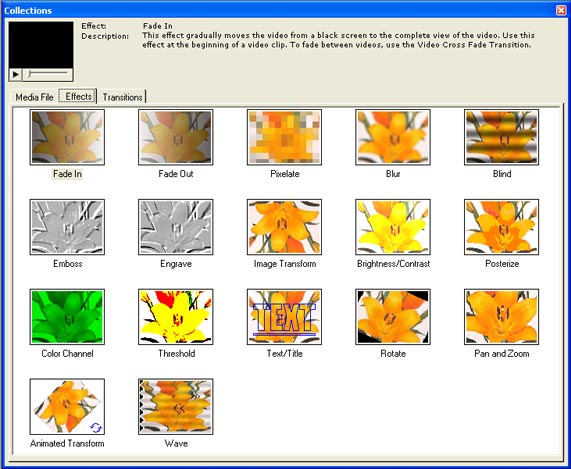
Fondamentalement, il existe deux façons d'utiliser les effets. Vous pouvez ajouter des effets (comme la Balance des couleurs ou d'images Transform) à travers la longueur d'un clip à améliorer la qualité de la vidéo, ou vous pouvez appliquer des effets (comme le flou, de fondu, ou Pixelate) à une certaine partie de la vidéo faire un point.
L'application d'un effet
Se prononcer sur l'effet à appliquer, tout d'abord sélectionner l'icône d'effet dans le
Collections fenêtre
. Ensuite, cliquez sur le bouton Lecture dans le cadre du contrôle
Instant Preview
écran. Pour vous aider à faire un choix plus éclairé, une courte description de l'effet sélectionné est également affiché dans la fenêtre Collections.
Pour ajouter le
Rotation
effet à la
Chronologie
:
- Position de la Cherchez Slider
Chronologie sur l'endroit où vous voulez que l'effet d'être ajouté.
- Sélectionnez le Effets
dans l'onglet Collections fenêtre
.
- Cliquez avec le bouton droit sur la Rotation
effet l'icône et sélectionnez Ajouter à Échéancier
. L'effet sera ajouté à la voie des effets sur le point où la Cherchez Slider
est positionné. (Les plages sélectionnées sont marqués en caractères gras sur la ligne de temps.)
- Dans le Chronologie
l'effet serait représentée par une barre horizontale. La longueur de la barre représente la durée pendant laquelle l'effet est appliqué. Par défaut, cette valeur est de 10 secondes. Pour modifier la durée, de redimensionner la barre horizontale à l'aide de la poignée de redimensionnement sur le coin en haut à droite de la barre.

Configuration Properties Effect
Les paramètres de la Rotation effet peut être configuré selon vos besoins.
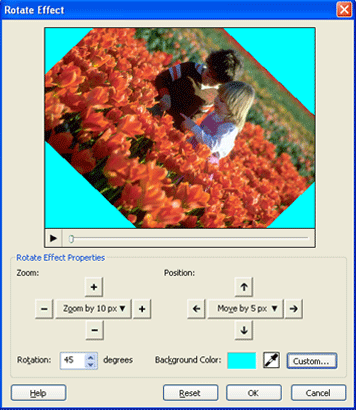
Pour accéder à la fenêtre Propriétés, cliquez avec le bouton droit sur la Effet
dans la chronologie et sélectionnez Effect Settings
.
Zoom:
Réglage des contrôles Zoom ici la taille de l'image alors qu'il est en rotation. Zoom
dans
(image plus grande) peut faire apparaître l'image de plus près. Zoom sur l'image fait plus petit et donc apparemment plus éloignés. Utilisez les quatre flèches de contrôle pour régler le niveau de zoom, ou choisir un niveau directement à partir de la liste déroulante.
Ne pas confondre Zoom (un réglage pour la Rotation Effect) avec Pan et Zoom (un effet).
Position:
Utilisez le paramètre de position, si la vidéo semble tourner dans le film frame. Cela est particulièrement puissant en combinaison avec Zoom (l'image plus petite des feuilles de plus d'espace dans le cadre de position). Vous pouvez placer la vidéo à l'aide des quatre flèches. Une liste déroulante vous permet de chercher dans quelle mesure chaque clic de souris se déplace de l'image.
Rotation:
La transformation de la rotation peut être utilisé pour changer l'orientation de la vidéo. Vous pouvez spécifier n'importe quel angle, de 0 à 360.
Couleur de fond:
Vous pouvez spécifier la couleur de fond pour la vidéo en cliquant sur le
Choisir
bouton. Cela va lancer une palette de couleurs, à partir de laquelle vous pouvez sélectionner une couleur de fond.
Reset:
Le bouton Reset rétablit tous les réglages aux valeurs par défaut.
Il existe des paramètres de choix pour de nombreux effets. Certains effets n'ont pas de paramètres configurables, et aucun effet de fenêtre peut être ouverte pour eux.
Applications de la Rotation effet dans vos vidéos
Maintenant que vous savez comment configurer et d'appliquer la transformée de l'effet de rotation, et encore us discuter de certaines des applications possibles pour lui dans vos vidéos.
- Suppression de boîtes aux lettres:
Boîtes aux lettres sont les bandes noires que vous voyez lorsque vous convertir vidéo d'un ratio d'aspect à l'autre, par exemple la conversion de films sur grand écran (16:9) à l'aspect normal de la TV et les écrans d'ordinateur (4:3). Pour supprimer les bandes noires, tout en préservant l'aspect ratio, vous pouvez utiliser le Zoom
transformer. Pour en savoir plus sur les ratios aspect, voir Video Dimension, Aspect Ratio et DVD
.
- Zoomer dans le texte:
Une autre application est en zoomant sur une région d'intérêt. Par exemple, dans une vidéo de vacances, vous pouvez zoomer sur la signalisation routière, les étapes, et les panneaux d'affichage pour montrer que vous avez pris la route et les lieux visités. Dans une vidéo de mariage, vous pouvez zoomer sur invitation de montrer au public la date, l'heure et le lieu de l'événement. Lors de l'édition vidéo de votre enfant, jeu de ballon, vous pouvez zoomer sur le tableau de bord joue entre la vidéo pour donner un sens du drame.
- Correction d'orientation:
Vous pouvez utiliser la position de transformer en combinaison avec la rotation de la transformation de corriger ou d'améliorer l'orientation de la vidéo. Vous pouvez facilement pivoter vos vidéos de 90 degrés ou 180 degrés, mais il est particulièrement utile pour la correction des vidéos qui sont un peu hors-la verticale.
- Cropping portions indésirables:
Vous pouvez également utiliser la position de transformer la culture des parties non désirées de votre vidéo. Par exemple, vous pourriez avoir une vidéo montrant les vacances de votre famille, debout devant un bâtiment historique, mais, malheureusement, les touristes se promener dans les cadres. Par le zoom et le repositionnement, vous pouvez supprimer le côté de l'image. Ensuite, vous pouvez utiliser le Couleur de fond
fonction de la couleur à insérer en lieu et place des groupes qui pourraient surgir en raison de repositionnement.
Conclusion
Ne pas essayer d'installer un piquet de carré dans un trou rond. Il est important que vous ajoutez un effet seulement quand ils sont de la valeur à votre projet. Ne pas oublier que les effets spéciaux sont utilisés pour faire un point, et doit se fondre dans le thème principal de la vidéo. Les meilleures vidéos sont celles où les effets spéciaux sont utilisés de manière subtile que les gens ne savent même pas que l'illusion a été créée. Si vous essayez de créer une vidéo amusante, vous pouvez inclure tous les fades, brouille, pixelates et que vous voulez!